Snowflakes

L'originale di questo tutorial lo trovate qui

Ringrazio Tati per avermi permesso di tradurre questo tutorial
Tutorial tradotto con psp 2020
Materiale qui
Tube della donna: Sylvie Erwan - tube degli uccellini: Pamela D
Il resto del materiale è di Tati
Filtri usati qui: Unlimited 2 - Mehdi - Bkg Designer sf10 I e III - AAA Frames - Toadies - Carolaine and Sensibility

|
Porta con te la freccia per tenere il segno al tuo lavoro
|
Preparazione
Apri le tre maschere in psp e riducile ad icona
Colori usati
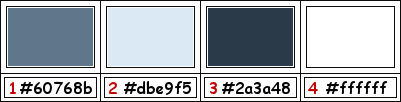
1. Tavolozza dei materiali: colore di primo piano scuro #60768b (1) e colore di secondo piano chiaro #dbe9f5 (2)
2. Configura in primo piano il gradiente stile radiale:

3. Apri una nuova immagine trasparente di 900 x 550 px.
4. Riempi con il gradiente di primo piano.
5. Livelli/Nuovo livello raster.
6. Selezioni/Seleziona tutto.
7. Apri "TD_Snowflakes_Misted1". Modifica/Copia e incolla nella selezione.
8. Deseleziona tutto.
9. Livelli/Unisci/Unisci giù.
10. Regola/Sfocatura/Sfocatura radiale:
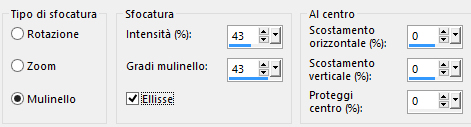
11. Effetti/Effetti di bordo/Aumenta.
12. Effetti/Effetti d'immagine/Motivo unico:
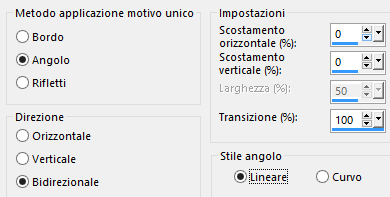
13. Effetti/Plug in/Unlimited 2/& <Bkg Designer sf10 III>/SE Shiver: 27 / 22.
14. Effetti/Effetti di bordo/Aumenta. di più.
15. Apri il tube della donna "Tube_Woman_Sylvie_Erwan". Apri la visibilità della copia piccola. Modifica/Copia e incolla come nuovo livello.
16. Attiva lo strumento puntatore (lettera k) e inserisci i seguenti valori per posizionare correttamente il tube:
Posizione X= 0,00 e Posizione Y= 0,00
Disattiva lo strumento puntatore cliccando su un qualsiasi altro strumento.
17. Modifica/Copia speciale/Copia unione.
18. Modifica/Incolla come nuova immagine.
Continuamo su questa.
19. Immagine/Aggiungi bordatura simmetrica di 2 px colore #ffffff.
20. Effetti/Plug in/AAA Frames/Foto Frame:
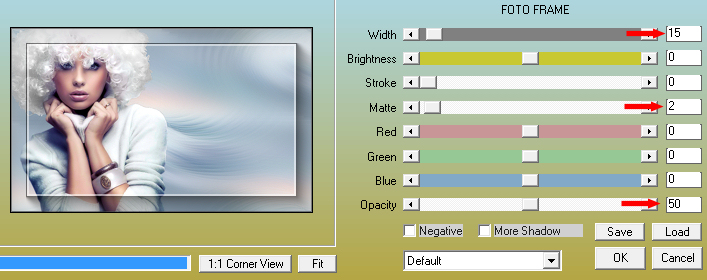
21. Immagine/Aggiungi bordatura simmetrica di 2 px colore #ffffff.
22. Modifica/Copia.
Torna al tuo lavoro principale.
Modifica/Incolla come nuovo livello.
23. Immagine/Ridimensiona all'80% (tutti i livelli non spuntato).
24. Livelli/Nuovo livello di maschera/Da immagine e scegli "TD_Mask_Degradado": spunta solo luminanza d'origine.
25. Livelli/Unisci/Unisci gruppo.
26. Livelli/Duplica.
27. Livelli/Unisci/Unisci giù.
28. Attiva lo strumento puntatore (lettera k) e inserisci i seguenti valori per posizionare correttamente il tube:
Posizione X= 44,00 e Posizione Y= 52,00
Disattiva lo strumento puntatore cliccando su un qualsiasi altro strumento.
29. Chiudi la visibilità di questo livello e posizionati sul livello di sotto (Raster 2).
30. Cambia la modalità di miscelatura del livello da normale a luminanza esistente.
31. Livelli/Unisci/Unisci giù.
32. Regola/Sfocatura/Sfocatura gaussiana: raggio 25.
Nota bene: a questo punto secondo lo sfondo il tube usati potresti avere delle parti trasparenti come nella mia seconda versione:
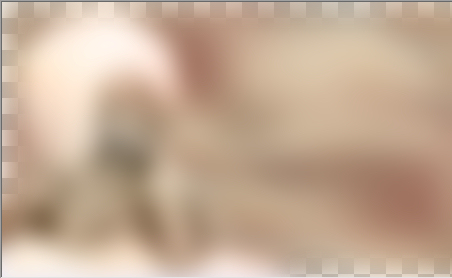
Duplica 1 o 2 volte secondo la trasparenza del tuo sfondo e Unisci visibile.
33. Effetti/Plug in/Mehdi/Sorting Tiles:
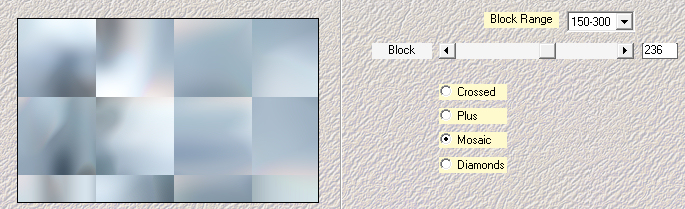
34. Effetti/Plug in/Unlimited 2/&<Bkg Designer sf10 III>/SE Shiver: 27 / 22.
35. Livelli/Duplica.
36. Immagine/Ridimensiona all'80% (tutti i livelli non spuntato).
37. Effetti/Effetti geometrici/Inclina:
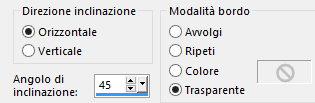
38. Effetti/Plug in/Unlimited 2/&<Bkg Designer sf10 I>/Cruncher: 20 / 20.
39. Effetti/Effetti d'immagine/Motivo unico: da Impostazioni scegli il preset "Intermittente diagonale"
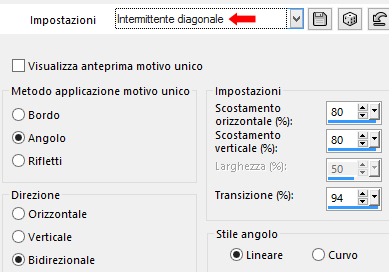
40. Cambia la modalità di miscelatura del livello da normale a moltiplica.
41. Livelli/Nuovo livello raster.
42. Attiva lo strumento selezione rettangolo e scegli la selezione personalizzata:
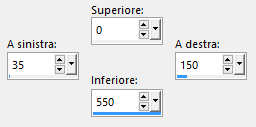
43. Riempi la selezione con il gradiente di primo piano.
44. Deseleziona tutto.
45. Effetti/Plug in/Toadies/Blur 'em!: 14 / 12 / 0 / 0 / 0 / 0 / 0 / 0..
46. Effetti/Plug in/Carolaine and Sensibility/CS-HLines: 3 / 0 / 10.
47. Regola/Sfocatura/Sfocatura da movimento:
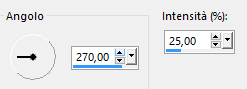
48. Cambia la modalità di miscelatura del livello da normale a moltiplica.
49. Posizionati sul livello Gruppo-Raster 3 e riaprine la visibilità.
50. Apri "TD_Snowflakes_Misted2". Modifica/Copia e incolla come nuovo livello.
51. Attiva lo strumento puntatore (lettera k) e inserisci i seguenti valori per posizionare correttamente il tube:
Posizione X= 444,00 e Posizione Y= -132,00
Disattiva lo strumento puntatore cliccando su un qualsiasi altro strumento.
52. Cambia la modalità di miscelatura del livello da normale a luminanza esistente.
53. Livelli/Nuovo livello raster.
Riempi con il colore #ffffff.
54. Livelli/Nuovo livello di maschera/Da immagine e scegli "TD_Mask1_Snowflakes": spunta solo luminanza d'origine.
55. Livelli/Unisci/Unisci gruppo.
56. Livelli/Nuovo livello raster.
Riempi con il colore #ffffff.
57. Livelli/Nuovo livello di maschera/Da immagine e scegli "TD_Mask2_Snowflakes": spunta solo luminanza d'origine.
58. Livelli/Unisci/Unisci gruppo.
59. Cambia la modalità di miscelatura del livello da normale a sovrapponi.
60. Attiva lo strumento gomma e cancella i cerchi che coprono il tube:

Nota bene: per questo tube ho cancellato solamente i cerchi sul viso
61. Apri l'elemento "TD_Wordart_Snowflakes". Modifica/Copia e incolla come nuovo livello.
62. Immagine/Immagine negativa.
63. Attiva lo strumento puntatore (lettera k) e inserisci i seguenti valori per posizionare correttamente il tube:
Posizione X= 458,00 e Posizione Y= 399,00
Disattiva lo strumento puntatore cliccando su un qualsiasi altro strumento.
64. Effetti/Effetti 3D/Sfalsa ombra: 3 / 3 / 50 / 5 / colore #2a3a48 (3).
65. Immagine/Aggiungi bordatura simmetrica di 1 px colore #2a3a48 (3).
Immagine/Aggiungi bordatura simmetrica di 3 px colore #60768b (1).
Immagine/Aggiungi bordatura simmetrica di 1 px colore #2a3a48 (3).
Immagine/Aggiungi bordatura simmetrica di 10 px colore #dbe9f5 (2).
Immagine/Aggiungi bordatura simmetrica di 1 px colore #2a3a48 (3).
Immagine/Aggiungi bordatura simmetrica di 15 px colore #ffffff (4).
Immagine/Aggiungi bordatura simmetrica di 1 px colore #2a3a48 (3).
Immagine/Aggiungi bordatura simmetrica di 35 px colore #ffffff (4).
66. Apri l'elemento "TD_Deco_Snowflakes". Modifica/Copia e incolla come nuovo livello.
Non spostare.
Se necessario applica il viraggio secondo i tuoi colori.
67. Aggiungi la tua firma.
68. Immagine/Aggiungi bordatura simmetrica di 1 px colore #2a3a48 (3).
69. Immagine/Ridimensiona a 950 px di larghezza (tutti i livelli spuntato).
70. Regola/Messa a fuoco/Metti a fuoco.
71. Salva in formato jpeg.
Altra versione con tube della donna di Pascale e misted di Jewel

Le vostre meraviglie - Grazie!
La mia tester Giorgia I versione

La mia tester Giorgia II versione

Annelie

Rugiada

Tutorial tradotto da Byllina il 7 gennaio 2021
Tradotti Tati
Home
|